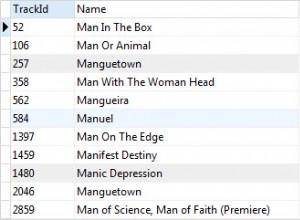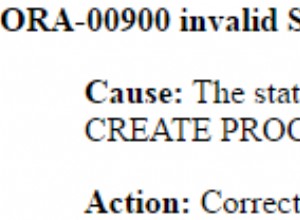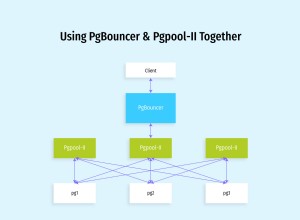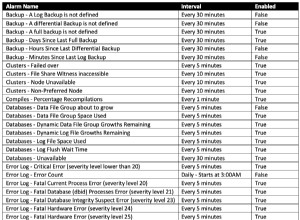IBM SPSS (który pierwotnie oznaczał Pakiet Statystyczny dla Nauk Społecznych) to pakiet analityczny, który może pobierać dane z wielu źródeł i używać ich do generowania raportów, wykresów i wykresów rozkładu i trendów. Jednym ze sposobów pobierania danych do SPSS jest baza danych, a przede wszystkim SPSS w tym celu korzysta z ODBC. ODBC to interfejs dostępu do danych, który wykorzystuje komponenty specyficzne dla bazy danych zwane sterownikami ODBC do łączenia się z danymi i pracy z nimi.
Aby zilustrować ten proces, poniższe kroki pokazują, jak pracować z danymi Salesforce.com i MongoDB w IBM SPSS przy użyciu sterownika Easysoft ODBC dla tych produktów.
Przykład:jak podłączyć IBM SPSS do Salesforce.com
Komponenty niezbędne do połączenia IBM SPSS z Salesforce.com to:
IBM SPSS <-> Sterownik ODBC Salesforce.com <-> Salesforce.com
Przykład:jak podłączyć IBM SPSS do MongoDB
Komponenty niezbędne do połączenia IBM SPSS z MongoDB to:
IBM SPSS <-> MongoDB ODBC Driver <-> MongoDB
Sterowniki Salesforce.com ODBC i MongoDB ODBC można pobrać ze strony internetowej Easysoft.
Instalowanie, licencjonowanie i testowanie sterownika Easysoft ODBC
- Pobierz sterownik Windows Salesforce.com ODBC lub Windows MongoDB ODBC Driver zgodnie z wymaganiami. (Wymagana rejestracja.)
- Zainstaluj i uzyskaj licencję sterownika Easysoft ODBC na komputerze z systemem Windows.
Instrukcje dotyczące instalacji można znaleźć w dokumentacji sterownika ODBC Salesforce.com lub w dokumentacji sterownika MongoDB ODBC.
Zanim będzie można użyć sterownika Easysoft ODBC do połączenia IBM SPSS z Salesforce.com lub MongoDB, należy skonfigurować systemowe źródło danych ODBC. Źródło danych ODBC przechowuje szczegóły połączenia z docelową bazą danych (np. Salesforce.com) oraz sterownik ODBC wymagany do połączenia z nią (np. sterownik ODBC Salesforce.com).
Aby uruchomić Administratora ODBC w 32-bitowym systemie Windows, otwórz Narzędzia administracyjne w Panelu sterowania, a następnie otwórz Źródła danych (ODBC). (W starszych wersjach systemu Windows aplet Panelu sterowania, który uruchamia Administratora ODBC, jest oznaczony jako Źródła danych).
Aby uruchomić Administratora ODBC w 64-bitowym systemie Windows, w oknie dialogowym Uruchom systemu Windows wpisz następujące polecenie:
%windir%\system32\odbcad32.exe
Uwaga To polecenie uruchamia 64-bitową wersję Administratora ODBC. Ponieważ IBM SPSS jest aplikacją 64-bitową w 64-bitowym systemie Windows, jest to wersja, której musisz użyć.
Użyj Administratora ODBC, aby utworzyć źródło danych sterownika ODBC.
Tworzenie źródła danych ODBC Salesforce.com
- Wybierz kartę Systemowe DSN, a następnie wybierz Dodaj.
- W oknie dialogowym Utwórz nowe źródło danych wybierz Easysoft ODBC-Salesforce Driver, a następnie wybierz Zakończ.
- Wypełnij okno dialogowe Konfiguracja DSN sterownika Easysoft ODBC-Salesforce:
Ustawienie Wartość DSN Salesforce.com Nazwa użytkownika Nazwa użytkownika Salesforce.com. Na przykład [email protected]. Hasło Hasło użytkownika Salesforce.com. Token Token bezpieczeństwa dla użytkownika Salesforce.com, jeśli jest wymagany. Aby dowiedzieć się, czy musisz dostarczyć token bezpieczeństwa, wybierz przycisk Test. Jeśli próba połączenia nie powiedzie się z błędem zawierającym
LOGIN_MUST_USE_SECURITY_TOKEN, musisz go dostarczyć.Salesforce.com wysyła e-mailem token bezpieczeństwa na adres e-mail powiązany z Twoim kontem użytkownika Salesforce.com. Jeśli nie otrzymałeś tokena bezpieczeństwa, możesz go zregenerować. Salesforce.com wyśle do Ciebie e-mailem nowy token bezpieczeństwa. Aby zregenerować token bezpieczeństwa, zaloguj się do Salesforce.com, a następnie wybierz Ustawienia z menu użytkownika. Wyszukaj „token bezpieczeństwa” w polu Szybkie wyszukiwanie. Kliknij Resetuj token zabezpieczający na stronie Resetuj token zabezpieczający. Gdy otrzymasz token w swoim kliencie poczty e-mail, skopiuj go, a następnie wklej w polu Token.
- Użyj przycisku Testuj, aby sprawdzić, czy możesz pomyślnie połączyć się z Salesforce.com.
Tworzenie źródła danych MongoDB ODBC
- Wybierz kartę Systemowe DSN, a następnie wybierz Dodaj.
- W oknie dialogowym Utwórz nowe źródło danych wybierz Easysoft ODBC-MongoDB Driver, a następnie wybierz Zakończ.
- Wypełnij te pola Okno dialogowe Konfiguracja sterownika DSN Easysoft ODBC-MongoDB:
Ustawienia Wartość DSN MongoDB Opis Sterownik Easysoft MongoDB ODBC Serwer Nazwa lub adres IP hosta, na którym działa Twoja instancja MongoDB. Nazwa użytkownika Jeśli potrzebujesz podać nazwę użytkownika, aby uzyskać dostęp do bazy danych MongoDB, wprowadź ją tutaj. Hasło Hasło dla Twojej nazwy użytkownika MongoDB. - Użyj przycisku Testuj, aby sprawdzić, czy możesz pomyślnie połączyć się z bazą danych MongoDB.
Podłączanie IBM SPSS do bazy danych ODBC
Możesz teraz połączyć IBM SPSS z bazą danych ODBC.
- W IBM SPSS wybierz Plik> Nowy strumień .
- Wybierz Wstaw> Źródła> Baza danych .
- Kliknij prawym przyciskiem myszy bazę danych. Z wyskakującego menu wybierz Edytuj .
- W wyświetlonym oknie dialogowym ze Źródła danych listy, wybierz źródło danych ODBC.
- Wybierz Wybierz po prawej stronie Nazwy tabeli pudełko.
- W Tabelach/Widokach . z listy wybierz tabelę zawierającą dane, z którymi chcesz pracować w SPSS. Wybierz OK .
- Kliknij prawym przyciskiem myszy bazę danych. Z wyskakującego menu wybierz Podgląd aby wyświetlić dane.
Dane ODBC są teraz dostępne do użycia w strumieniu SPSS.